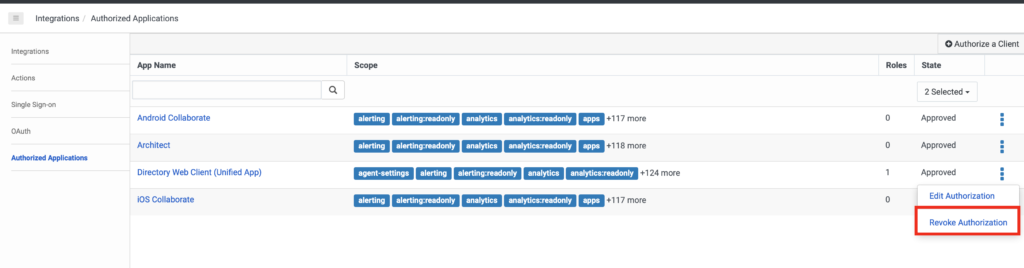Autorizar un cliente OAuth
- OAuth > Cliente > Autorizar permiso
Sólo un administrador aprobado de Genesys Cloud puede autorizar a un cliente OAuth. A los usuarios sin permisos se les muestra un error de permisos que indica que se requiere un administrador para aprobar esta aplicación.
Seleccione el procedimiento de autorización que le corresponda:
Para autorizar clientes (ID de cliente conocida):
- Hacer clic Administración.
- Debajo Integraciones, haga clic en aplicaciones autorizadas.
- Hacer clic Autorizar a un cliente.
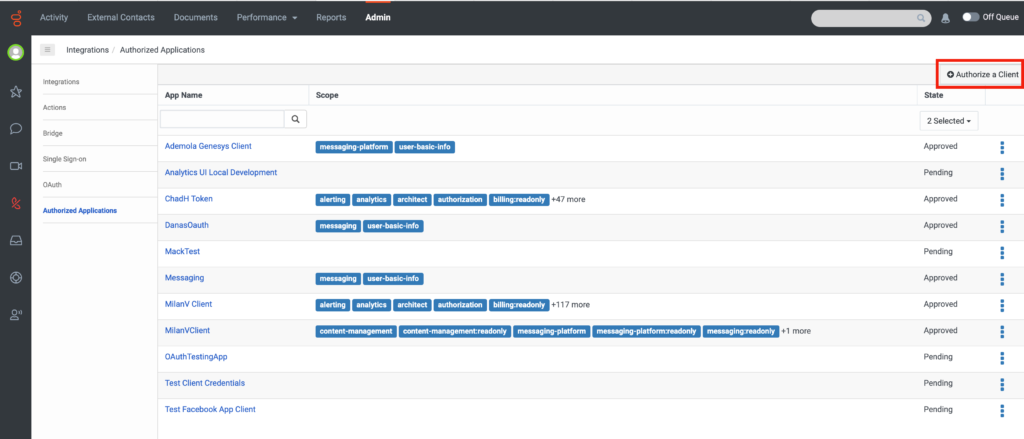
- Introducir el Identificación del cliente y haga clic en Autorizar al cliente.
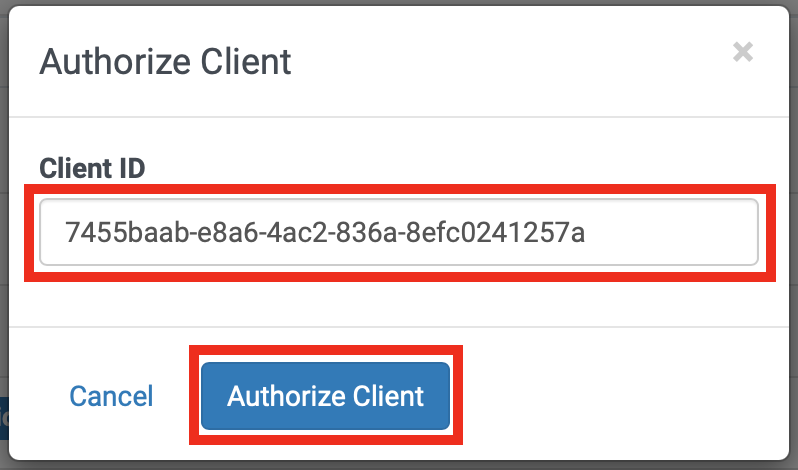
- Seleccione el ámbito de aplicación deseado.
Nota: Si tiene preguntas sobre si se requiere un alcance, consulte con el desarrollador de la aplicación antes de aprobar Alcance.
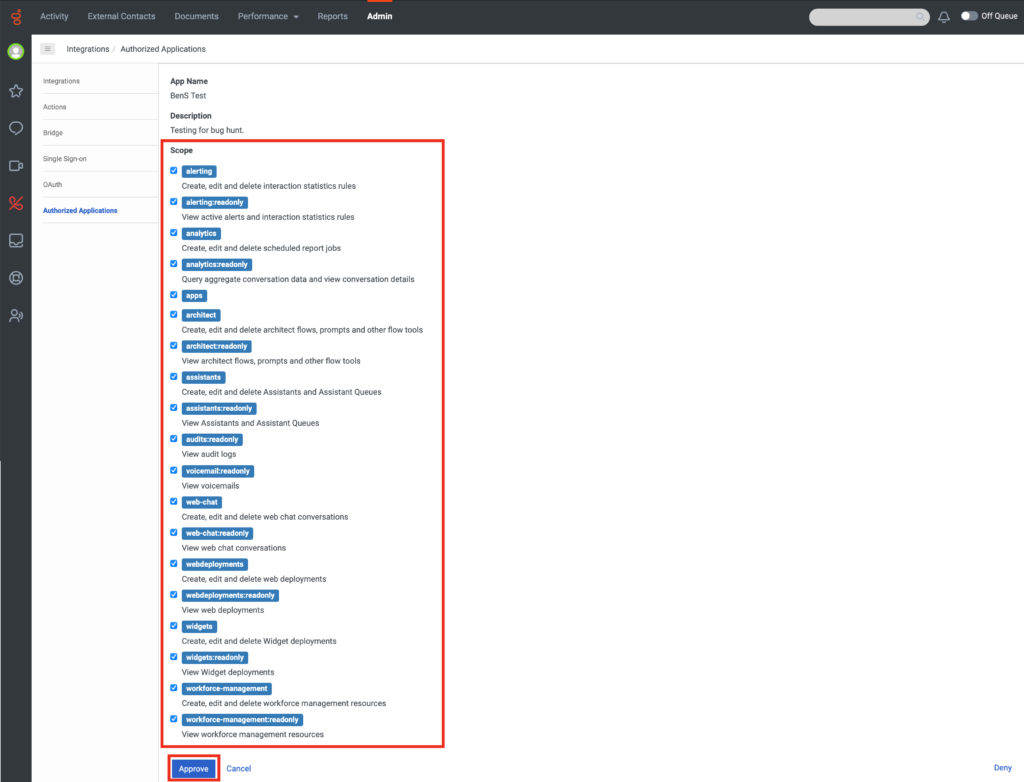
- Hacer clic Aprobar.
Para autorizar clientes (ID de cliente desconocido):
- Inicie la aplicación externa.
Nota: La aplicación puede estar dentro de la estructura del menú de Genesys Cloud o completamente independiente de la aplicación de Genesys Cloud. - Cuando se le solicite que inicie sesión, utilice una cuenta de administrador de Genesys Cloud.
- Seleccione los alcances deseados.
Nota: Si tiene preguntas sobre si se requiere un alcance, consulte con el desarrollador de la aplicación antes de aprobar Alcance.
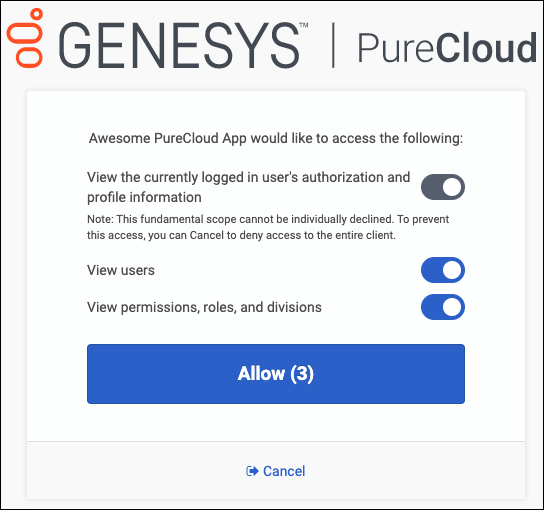
- Hacer clic Aprobar.
Los clientes integrados están activados por defecto. Para autorizar a los clientes (clientes incorporados):
- Hacer clic Administración.
- Debajo Integraciones, haga clic en aplicaciones autorizadas.
- Seleccione el siguiente cliente incorporado requerido de la lista: Android Collaborate, Architect, Directory Web Client (aplicación unificada) y iOS Collaborate.
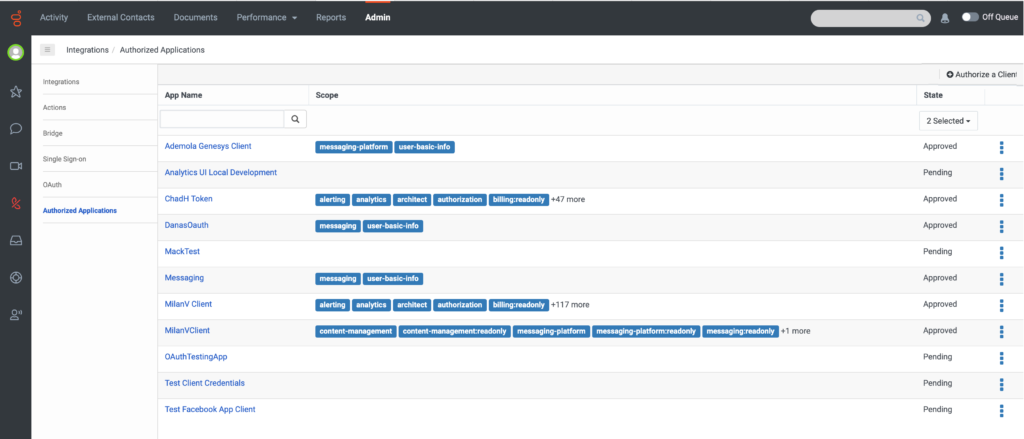
- En el campo ID de cliente, introduzca el ID de cliente para los clientes incorporados y haga clic en Autorizar cliente.
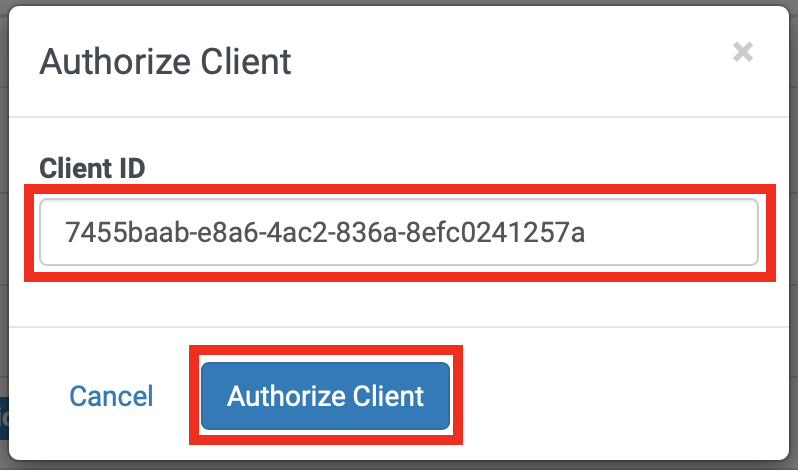 Nota: Puedes ver la lista de IDs de clientes desde la página de OAuth.
Nota: Puedes ver la lista de IDs de clientes desde la página de OAuth. - En la sección Alcance, defina el alcance del acceso al cliente según sea necesario.
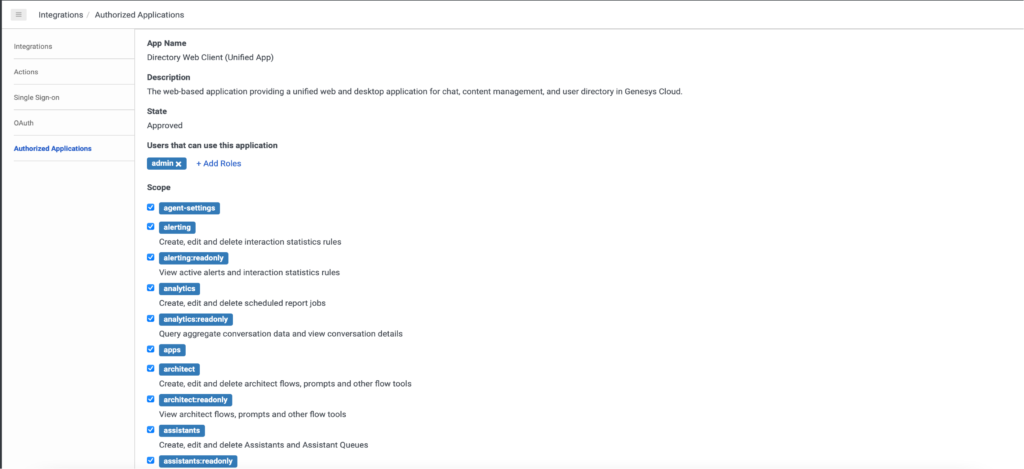 Nota: Como administrador puede habilitar el acceso al cliente integrado para todos los roles que requieren acceso al cliente.
Nota: Como administrador puede habilitar el acceso al cliente integrado para todos los roles que requieren acceso al cliente.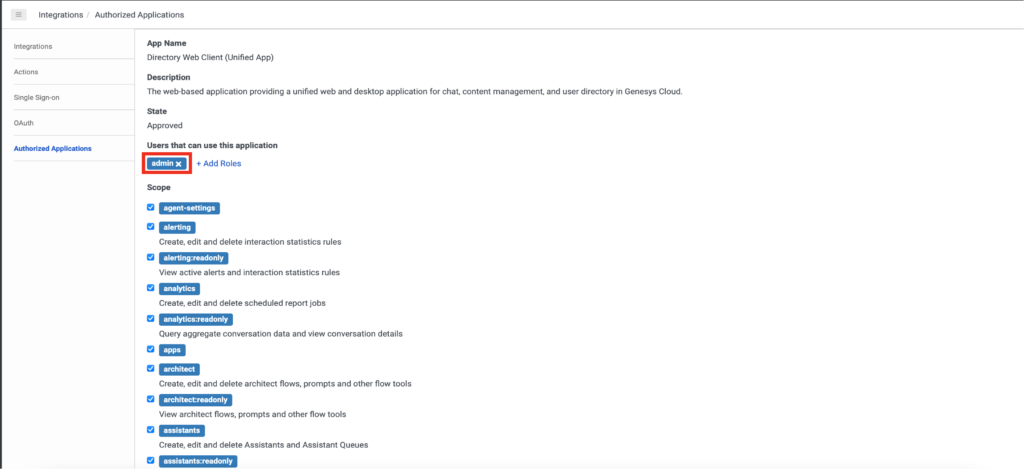
-
Haga clic en Añadir Roles.
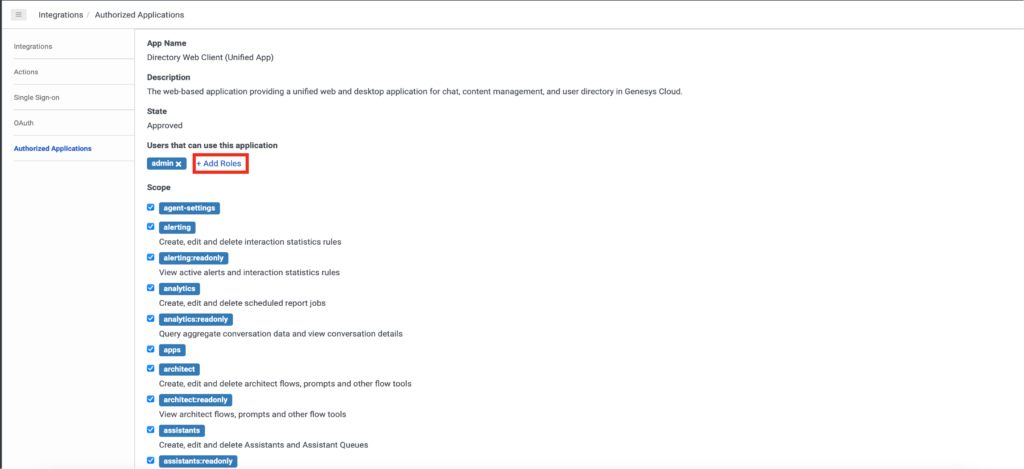
- Seleccione los roles que requieren acceso a la aplicación.
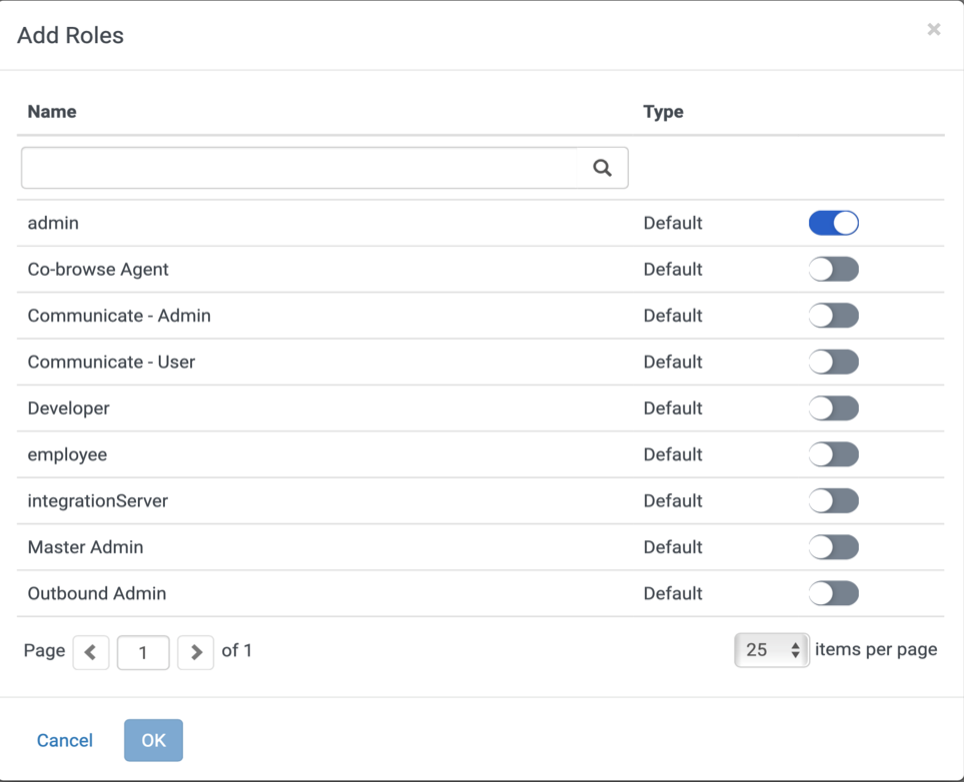
- Hacer clic OK.
Para desactivar los clientes, haga clic en Revocar autorización. Al hacer esto, se desactiva el acceso a la aplicación para todos los roles, incluidos los administradores.